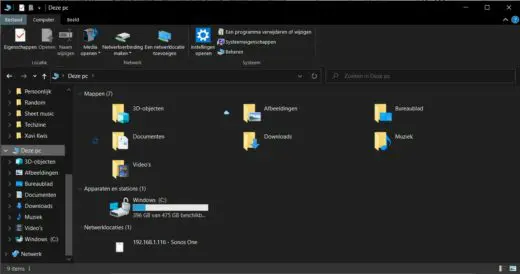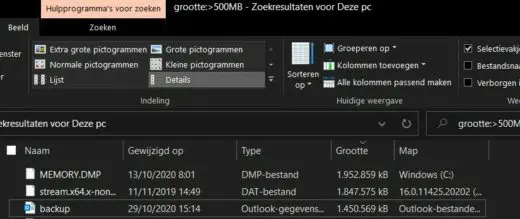SSD’s hebben laptops de laatste jaren eigenhandig een stuk sneller gemaakt. Het grote nadeel: de capaciteit is een stuk kleiner. Zit je laptop vol en weet je niet waarom? Dan kan je Verkenner de grootste bestanden op je systeem laten oplijsten. We leggen je uit hoe.
Er zijn heel wat tools die je helpen om vat te krijgen op de bestanden op je SSD. Je hebt echter geen externe hulpmiddelen nodig om te achterhalen welke bestanden de meeste ruimte op je systeem verorberen. Windows Verkenner heeft de functionaliteit ingebouwd, al weet niet iedereen ze zitten. In deze ginds leggen we je uit hoe je een lijst maakt van alle bestanden boven een bepaalde grootte, zodat je snel ruimte vrij kan maken.
-
Hulpprogramma’s voor het zoeken
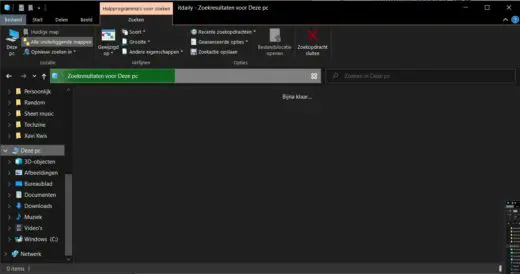 Klik nu in het zoekvenster. Verkenner heeft een tab Hulpprogramma’s voor het zoeken, maar die wordt standaard niet weergegeven. Typ snel iets in het zoekvak en klik op Enter om de werkbalk tevoorschijn te toveren. Het maakt niet uit wat je typt: dit is niet de eigenlijke zoekopdracht.
Klik nu in het zoekvenster. Verkenner heeft een tab Hulpprogramma’s voor het zoeken, maar die wordt standaard niet weergegeven. Typ snel iets in het zoekvak en klik op Enter om de werkbalk tevoorschijn te toveren. Het maakt niet uit wat je typt: dit is niet de eigenlijke zoekopdracht. -
Snelmenu
 Onder zoeken vind je een uitklapmenu Grootte. Dat voorziet de eenvoudigste manier om bestanden op formaat te doorzoeken. Hier vind je heel wat basis-opties: van Leeg en Heel klein tot Heel groot en Gigantisch. Zorg ervoor dat het zoekvak leeg is, kies een optie en klik op Enter om je systeem te doorzoeken naar bestanden die aan het criterium voldoen.
Onder zoeken vind je een uitklapmenu Grootte. Dat voorziet de eenvoudigste manier om bestanden op formaat te doorzoeken. Hier vind je heel wat basis-opties: van Leeg en Heel klein tot Heel groot en Gigantisch. Zorg ervoor dat het zoekvak leeg is, kies een optie en klik op Enter om je systeem te doorzoeken naar bestanden die aan het criterium voldoen. -
Manueel zoeken
 Je kan ook manueel zoeken. Wat als je bijvoorbeeld alle bestanden groter dan 500 MB wil oplijsten? In dat geval heb je de Zoekwerkbalk zelfs niet nodig. Ga naar het zoekvak en typ grootte:>500MB (of als je Windows-installatie in het Engels staat: Size). Let er op dat je geen spaties laat, of Windows zal naar de termen zoeken in de plaats van naar bestanden met een bepaald formaat. Het systeem werkt ook omgekeerd, wanneer je bijvoorbeeld bestanden wil zoeken die kleiner zijn dan 750 MB typ je grootte:<750MB.
Je kan ook manueel zoeken. Wat als je bijvoorbeeld alle bestanden groter dan 500 MB wil oplijsten? In dat geval heb je de Zoekwerkbalk zelfs niet nodig. Ga naar het zoekvak en typ grootte:>500MB (of als je Windows-installatie in het Engels staat: Size). Let er op dat je geen spaties laat, of Windows zal naar de termen zoeken in de plaats van naar bestanden met een bepaald formaat. Het systeem werkt ook omgekeerd, wanneer je bijvoorbeeld bestanden wil zoeken die kleiner zijn dan 750 MB typ je grootte:<750MB. -
Resultaten ordenen
Uiteindelijk krijg je een lijst van bestanden te zien die aan de criteria voldoen. Je ziet bovendien in één oogopslag waar ze staan. Zo ontdek je misschien een grote video in je downloadmap, of een overbodig back-up-bestand ergens diep in je bestandsstructuur. Je ziet in ieder geval snel of er grote bestanden zijn die je veilig kan wissen. Via Beeld bovenaan kan je Details selecteren en vervolgens op Grootte klikken om de lijst van klein naar groot te ordenen. Let wel: Windows zal de zoekopdracht in dit geval opnieuw uitvoeren zodat het resultaat even op zich laat wachten.